
Obsah:
- Autor John Day [email protected].
- Public 2024-01-30 08:18.
- Naposledy změněno 2025-01-23 14:38.
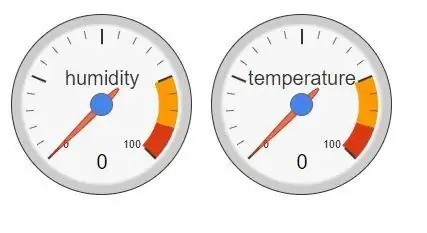

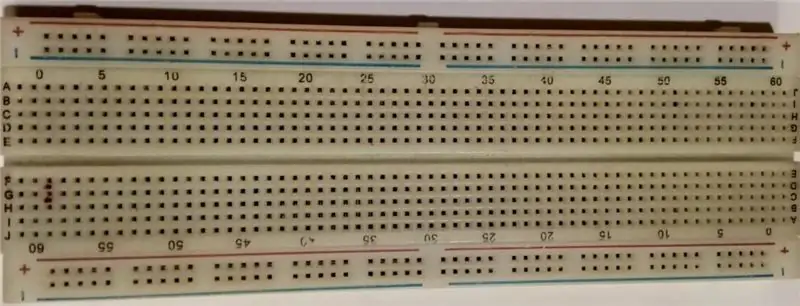
Je velmi dobře známou skutečností, že ve většině průmyslových odvětví hrají důležitou roli nepřetržitě monitorované teploty, vlhkost, tlak, kvalita vzduchu, kvalita vody atd. A když hodnoty klesají, je třeba zavést nezbytné výstražné systémy. daleko od nastavených prahů.
Tento prototyp nám pomůže porozumět procesu monitorování teploty a vlhkosti pomocí „kapacitního digitálního snímače teploty a vlhkosti AM2301“.
Sestavení tohoto prototypu je velmi jednoduché a snadné. Doufám, že pokyny v tomto „Instructable“pomohou čtenářům poskytnout jasný obraz o jeho praktické implementaci.
Zásoby
- AM2301 Kapacitní digitální snímač teploty a vlhkosti
- D1 Mini V2 NodeMcu 4M bajty Lua WIFI Deska pro vývoj internetu věcí ESP8266
- 170 bodů Mini prkénko SYB-170 bílé
- Propojovací vodiče pro muže a ženy 40 ks 10 cm
Krok 1: Schéma zapojení a připojení
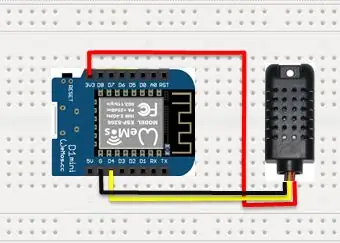


Připojení jsou velmi jednoduchá a jsou následující:
- 3V AM2301 až 3V WeMos D1 Mini
- GND AM2301 až GND WeMos D1 Mini
- Signální vodič (žlutý) AM2301 až D4 (GPIO 2) WeMos D1 Mini
Poznámka: K sestavení tohoto prototypu nebudeme potřebovat žádné prkénko, protože k připojení máme pouze tři vodiče. Nechám volbu na čtenáři tohoto dokumentu, zda použít prkénko (nebo) stačí připojit WeMos D1 mini s AM2301 přímo propojovacími vodiči.
Krok 2: Konfigurace Blynk pro sledování teploty a vlhkosti
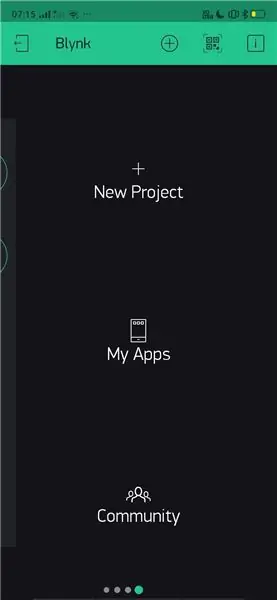
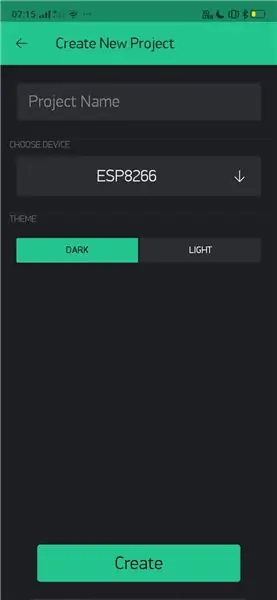
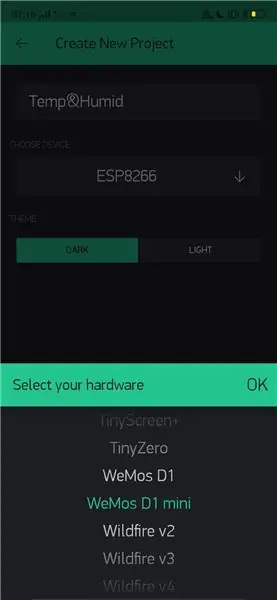
Byly poskytnuty podrobné screenshoty pro lepší pochopení procesu konfigurace Blynku. Čtenáři jsou požádáni, aby si prošli snímky obrazovky a nechali aplikaci nakonfigurovat pomocí dvou komponent „Gauge“, z nichž jedna představuje vlhkost a druhá teplotu.
Krok 3:
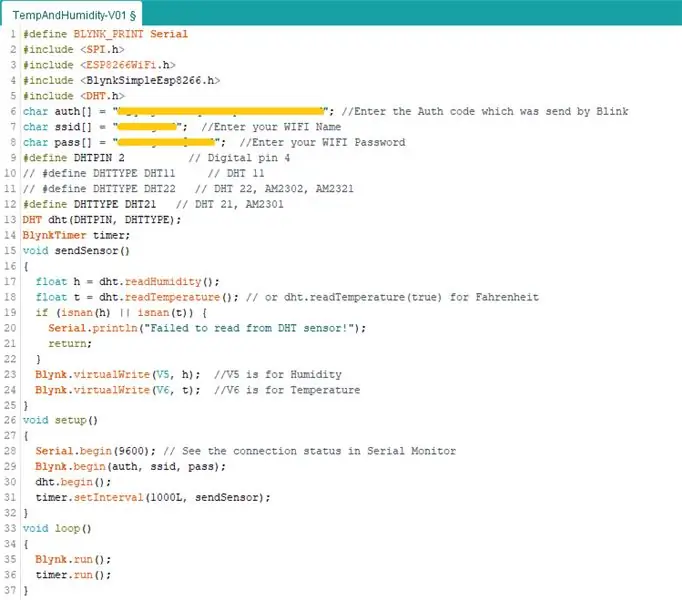
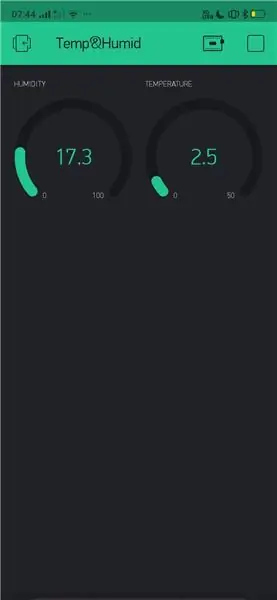

Začátek kódu >>>>>
#define BLYNK_PRINT Sériové číslo
#include SPI.h
#include ESP8266WiFi.h
#include BlynkSimpleEsp8266.h
#include DHT.h
char auth = "hQqK5jvA0h5JqubLnnpxV94eEltFbw1Y"; // Zadejte ověřovací kód, který byl odeslán Blinkem
char ssid = "Smaragd25"; // Zadejte své WIFI jméno
char pass = "Smaragdine@2017"; // Zadejte své WIFI heslo
#define DHTPIN 2 // Digitální pin 4
// #define DHTTYPE DHT11 // DHT 11
// #define DHTTYPE DHT22 // DHT 22, AM2302, AM2321
#define DHTTYPE DHT21 // DHT 21, AM2301
DHT dht (DHTPIN, DHTTYPE);
Časovač BlynkTimer;
void sendSensor ()
{
float h = dht.readHumidity ();
float t = dht.readTemperature (); // nebo dht.readTemperature (true) pro Fahrenheit
if (isnan (h) || isnan (t)) {
Serial.println („Čtení ze snímače DHT se nezdařilo!“);
vrátit se; }
Blynk.virtualWrite (V5, h); // V5 je pro vlhkost
Blynk.virtualWrite (V6, t); // V6 je pro teplotu
}
neplatné nastavení ()
{
Serial.begin (9600); // Podívejte se na stav připojení v Serial Monitor
Blynk.begin (auth, ssid, pass);
dht.begin ();
timer.setInterval (1000L, sendSensor);
}
prázdná smyčka ()
{
Blynk.run ();
timer.run ();
}
Konec kódu >>>>>
Ve výše uvedeném kódu, zejména v příkazech #include, prosím uzavřete všechny hlavičkové soubory (které končí příponou.h) do „“, jinak kód vyvolá chyby.
Poznámka: V případě, že jste v kódu vybrali špatný příkaz regulátoru teploty a vlhkosti, hodnoty, které získáte, zjevně nejsou správné (přiložený ukázkový snímek obrazovky), přestože senzor funguje. Komentujte/odkomentujte následující řádky, aby vyhovovaly vašim potřebám. Pouze jeden z následujících řádků je odkomentován, zbytek je třeba okomentovat.
- #define DHTTYPE DHT11 // DHT 11
- #define DHTTYPE DHT22 // DHT 22, AM2302, AM2321
- #define DHTTYPE DHT21 // DHT 21, AM2301
V mém případě jsem odkomentoval poslední řádek, tj.: „#define DHTTYPE DHT21 // DHT 21, AM2301“, a okomentoval řádky odpočinku.
Pro lepší vzhled jsem do polystyrenu zabalil jak senzor WeMos D1 Mini, tak snímač AM2301. Plánuji mít pouzdro z akrylového plechu, které úhledně vloží kompletní hardware a bude vypadat profesionálněji.
V případě jakýchkoli dotazů mi prosím napište zpět na [email protected] (nebo) pingněte mi na WhatsApp na +91 9398472594. Budu velmi rád, když budu dostávat komentáře a vylepšovat své články.
Doporučuje:
M5STACK Jak zobrazit teplotu, vlhkost a tlak na M5StickC ESP32 pomocí Visuino - snadné provedení: 6 kroků

M5STACK Jak zobrazit teplotu, vlhkost a tlak na M5StickC ESP32 pomocí Visuino - snadné provedení: V tomto tutoriálu se naučíme, jak naprogramovat ESP32 M5Stack StickC s Arduino IDE a Visuino tak, aby zobrazoval teplotu, vlhkost a tlak pomocí snímače ENV (DHT12, BMP280, BMM150)
Upozornění na teplotu a vlhkost pomocí AWS a ESP32: 11 kroků

Upozornění na teplotu a vlhkost pomocí AWS a ESP32: V tomto tutoriálu budeme měřit různé údaje o teplotě a vlhkosti pomocí teplotního a vlhkostního senzoru. Dozvíte se také, jak tato data odeslat do AWS
ESP8266 Monitorování teploty Nodemcu pomocí DHT11 na lokálním webovém serveru - Získejte pokojovou teplotu a vlhkost ve svém prohlížeči: 6 kroků

ESP8266 Monitorování teploty Nodemcu pomocí DHT11 na lokálním webovém serveru | Získejte pokojovou teplotu a vlhkost ve svém prohlížeči: Ahoj, dnes budeme vyrábět vlhkost a systém monitorování teploty pomocí ESP 8266 NODEMCU & Teplotní čidlo DHT11. Teplota a vlhkost budou získány z DHT11 Sensor & v prohlížeči je vidět, kterou webovou stránku bude spravovat
Pomocí Raspberry Pi vyhodnoťte vlhkost a teplotu pomocí SI7006: 6 kroků

Pomocí Raspberry Pi vyhodnoťte vlhkost a teplotu pomocí SI7006: Protože jsme nadšenci pro Raspberry Pi, uvažovali jsme o dalších velkolepých experimentech s ním. V této kampani budeme měřit teplotu a vlhkost, které je třeba ovládat, pomocí Raspberry Pi a SI7006, Snímač vlhkosti a teploty
Monitorujte a zaznamenávejte teplotu pomocí Bluetooth LE a RaspberryPi: 9 kroků (s obrázky)

Monitorujte a zaznamenávejte teplotu pomocí Bluetooth LE a RaspberryPi: Tento návod je o tom, jak sestavit víceuzlový systém monitorování teploty s chybou senzoru Bluetooth LE od Blue Radios (BLEHome) a RaspberryPi 3B Díky vývoji standardu Bluetooth LE existuje nyní snadno dostupné
